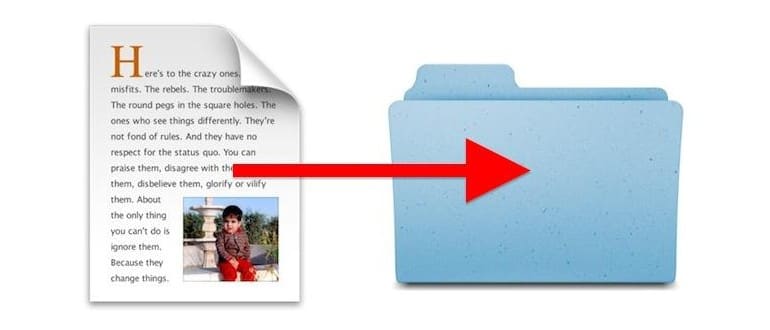Gli utenti Mac di lunga data sono abituati a spostare file in Mac OS X trascinandoli e rilasciandoli tra cartelle e directory o utilizzando l’abilità di copia e incolla dei file di Windows. Entrambi questi metodi funzionano bene per spostare i file e spostarli, ma un’altra opzione meno conosciuta per spostare un file può essere eseguita quando quel file è aperto, semplicemente usando la barra del titolo della finestra dei file.
Questa è una funzionalità abbastanza nascosta in Mac OS X, quindi se non hai mai visto il riposizionamento del file fatto interamente attraverso la barra del titolo della finestra attiva dei documenti, non essere troppo sorpreso. Nascosto o no, lo troverai utile e un gioco da ragazzi. Avrai bisogno di Mac OS X 10.8 o 10.9 o più recente per avere questa funzione, quindi assicurati che il Mac abbia una versione moderna di Mac OS X, quindi avvia un file in un’app prima di provare tu stesso.
Come spostare un file aperto direttamente dalla barra del titolo su Mac
- Con un file aperto, fai clic sul nome del file nella barra del titolo della finestra per visualizzare un menu contestuale (assicurati di fare clic sul nome del testo stesso, non sulla piccola icona del documento)
- Fai clic sul menu a discesa accanto a «Dove» (la posizione mostrata è dove si trova attualmente il file)
- Seleziona la destinazione a cui vuoi spostare il file dall’elenco (incluso iCloud) o scegli «Altro» per sfogliare il file system e selezionare un punto specifico
- Fai clic al di fuori del menu contestuale della barra del titolo per nasconderlo e riprendere il lavoro all’interno del documento come al solito
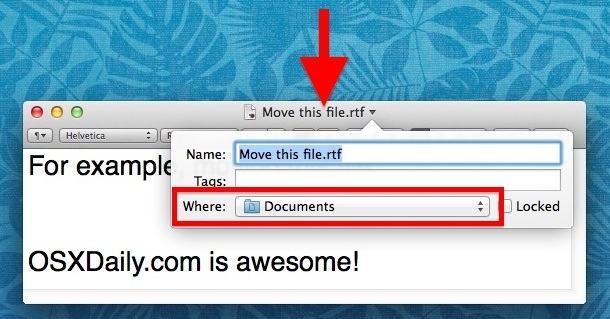
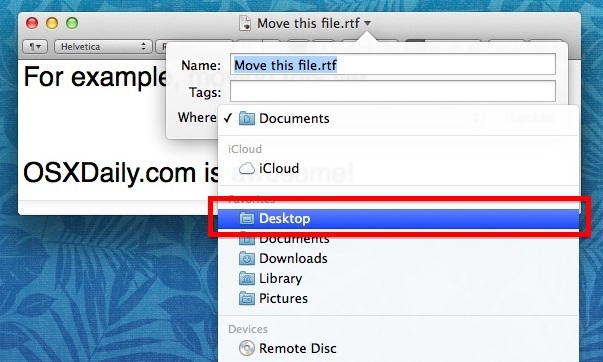
Questo è tutto, il documento si è spostato. Semplicemente cambiando la selezione «Dove» si sposta immediatamente il file nella destinazione scelta. Non c’è nessuna conferma, nessun trascinamento e rilascio, nient’altro è necessario per riposizionare il file, si sposterà immediatamente mentre l’azione della barra del titolo della finestra viene eseguita, nella posizione specificata da «Dove»:
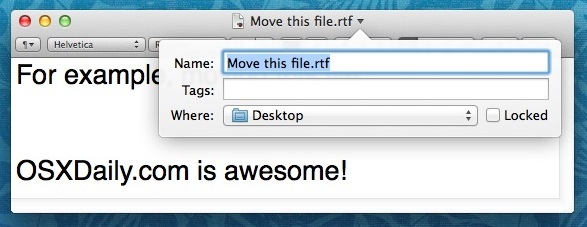
Questa è una funzione incredibilmente utile per quelli di noi che usano «Tutti i miei file» per gestire i file e non prestano necessariamente attenzione a dove ogni singola cosa è memorizzata, ed è anche estremamente utile quando hai usato Spotlight per aprire un file direttamente da dove è stato memorizzato.
Mentre l’esempio qui utilizzato un documento che viene aperto all’interno di TextEdit, spostando un file dalla cartella «Documenti» al «Desktop», è possibile spostare un file da qualsiasi luogo in qualsiasi punto in Mac OS X. Lo stesso menu può anche lasciare muovi un file su iCloud in modo che sia accessibile da altri dispositivi Mac OS X e iOS che utilizzano lo stesso ID Apple, offrendo questa opzione alternativa alla condivisione di file più tradizionale.
La funzione di spostamento della barra del titolo è disponibile solo nelle versioni più recenti di Mac OS X, ma è ampiamente supportata nella maggior parte delle nuove app Mac. Allo stesso modo, puoi anche rinominare un file in Mac OS X tramite la barra del titolo, utilizzando lo stesso menu a discesa. Le app che supportano una di queste funzionalità supportano sempre anche l’altra.
Novità nel 2024: Gestione avanzata dei file su Mac
Nel 2024, Apple ha introdotto diverse nuove funzionalità per migliorare ulteriormente la gestione dei file su Mac. Tra queste, troviamo l’integrazione avanzata di iCloud Drive, che ora consente di visualizzare e organizzare i file in modo ancora più efficiente. Gli utenti possono facilmente accedere ai file archiviati in iCloud direttamente dall’app File, rendendo la navigazione un gioco da ragazzi.
Inoltre, le nuove app per la gestione dei documenti offrono strumenti di collaborazione in tempo reale, permettendo a più utenti di lavorare su un file simultaneamente. Questa funzione è particolarmente utile per i team che condividono progetti e necessitano di un accesso immediato alle modifiche.
Infine, il supporto per i formati di file più recenti e l’ottimizzazione per l’archiviazione su SSD hanno reso il trasferimento e la gestione dei file ancora più rapidi. Se sei un utente Mac, assicurati di esplorare queste novità per migliorare la tua esperienza nel gestire i file!